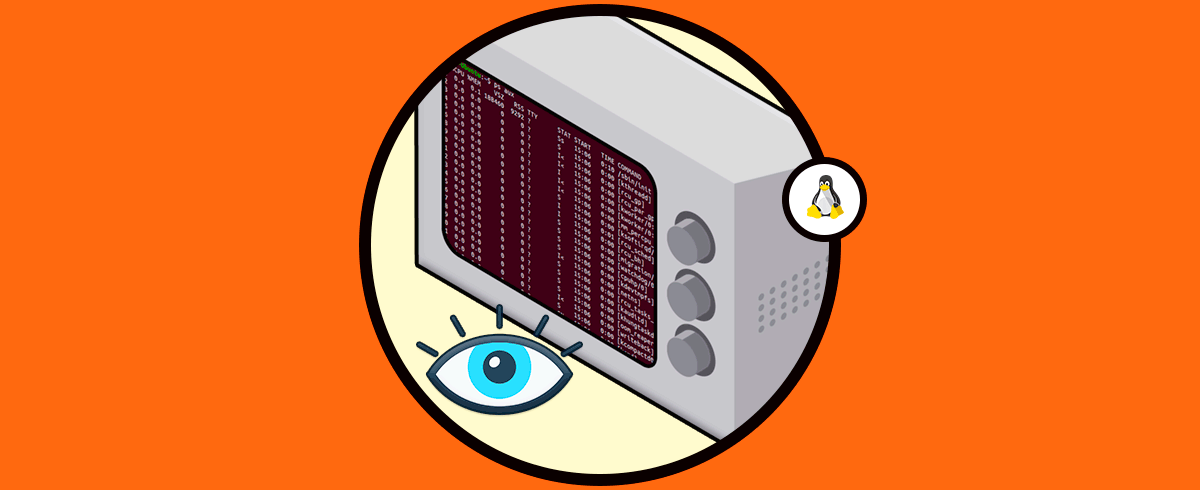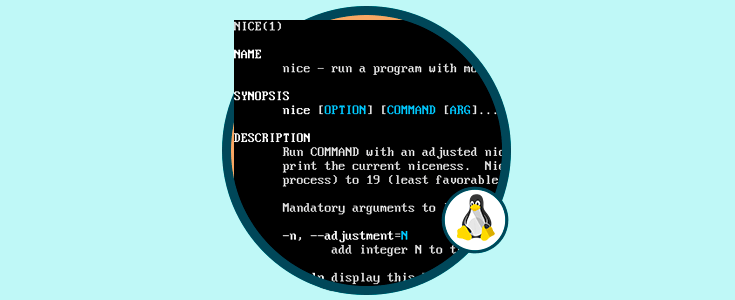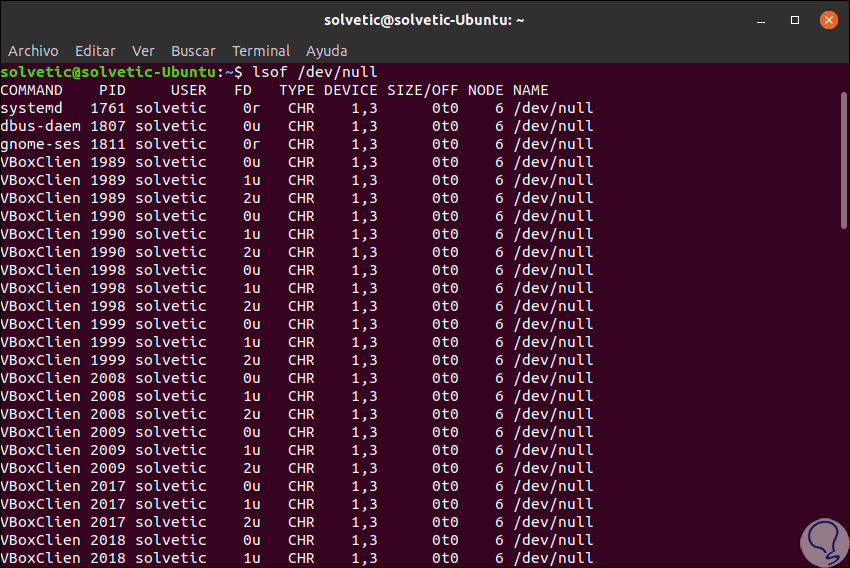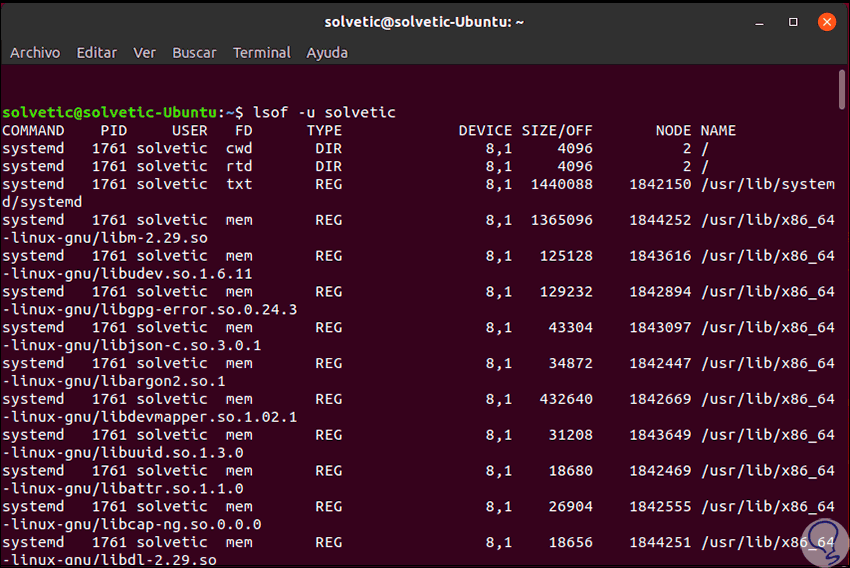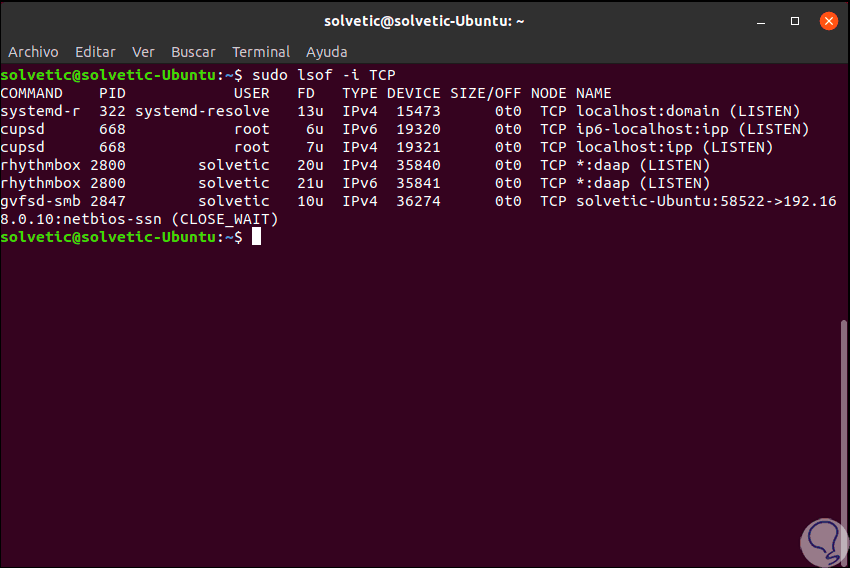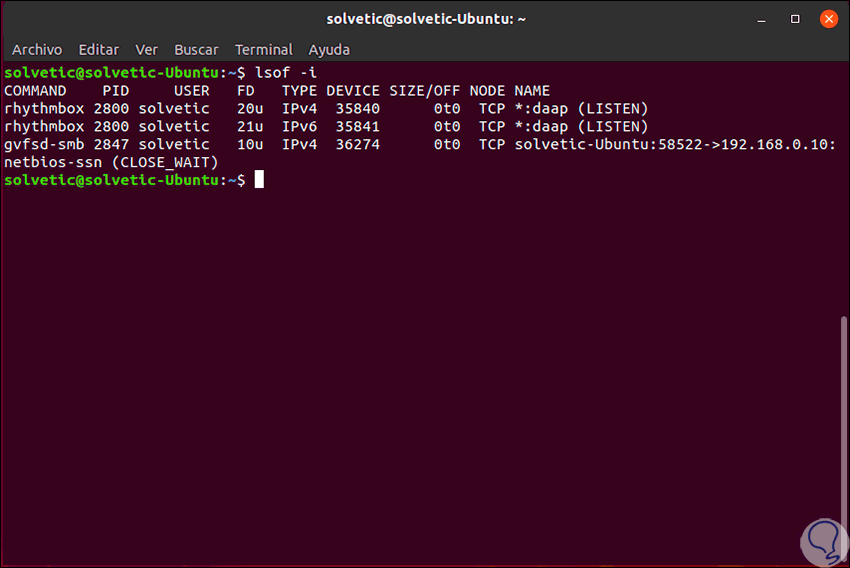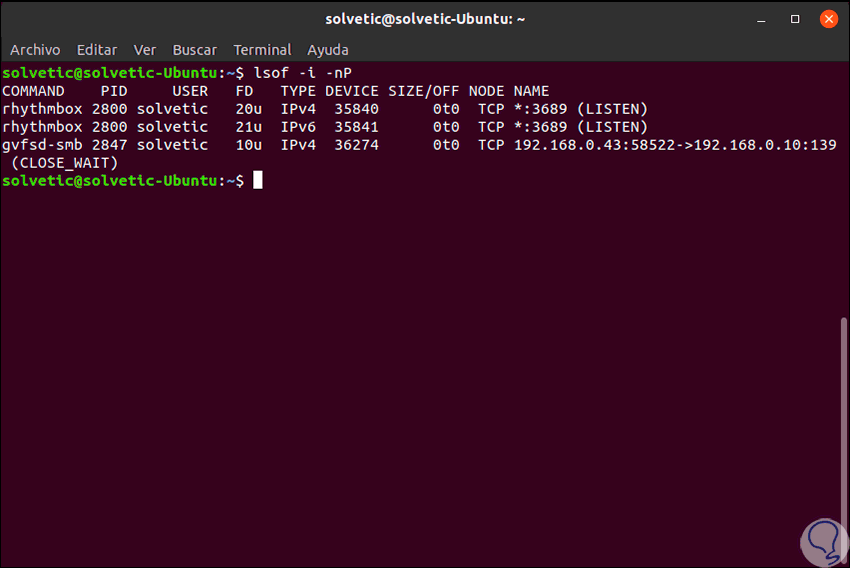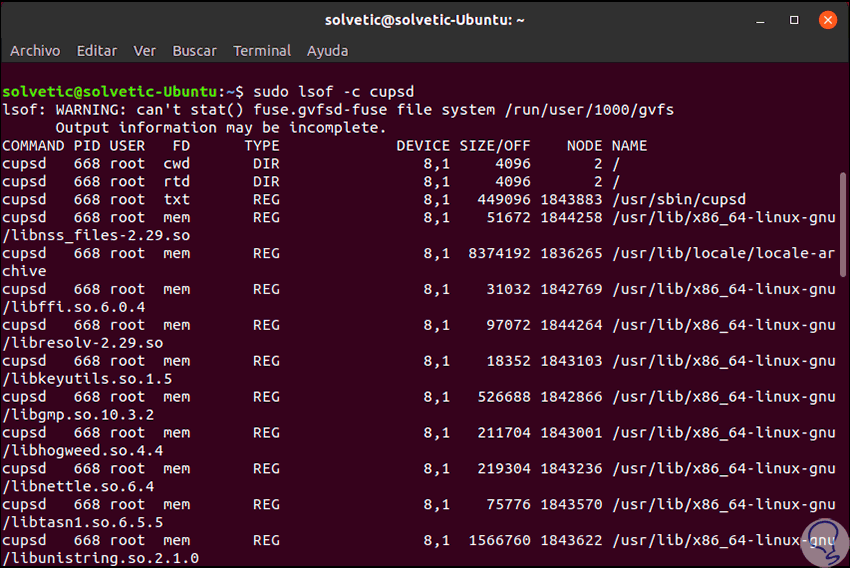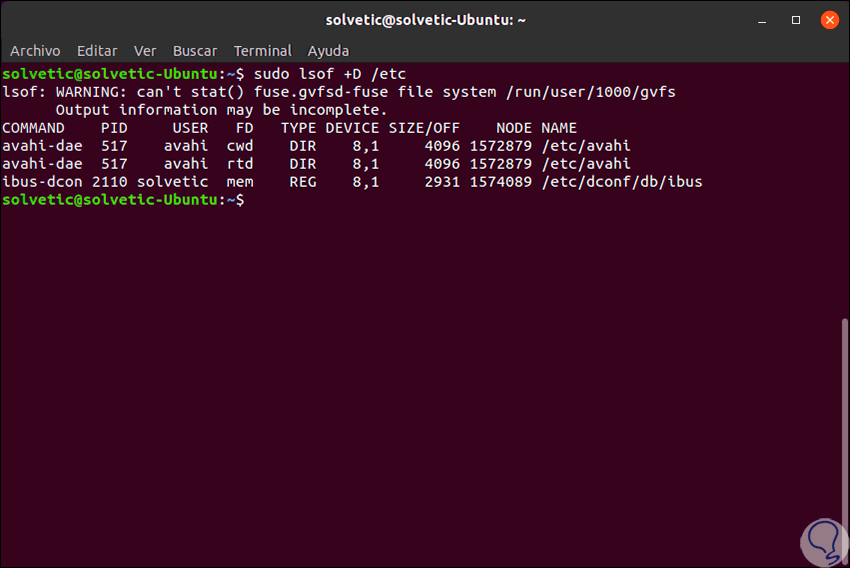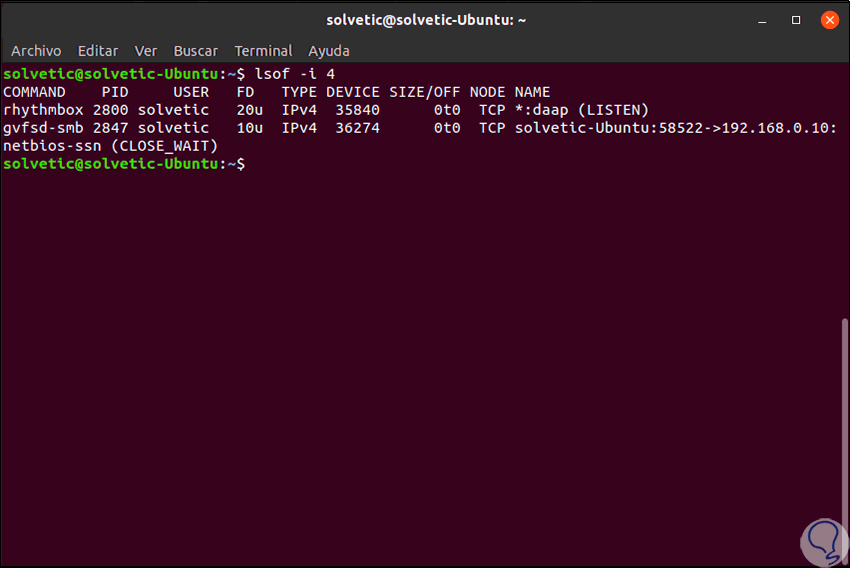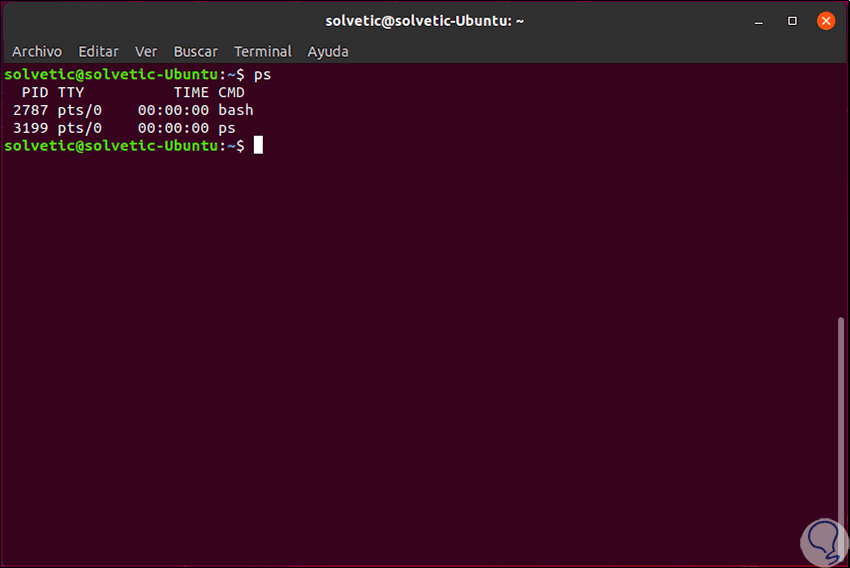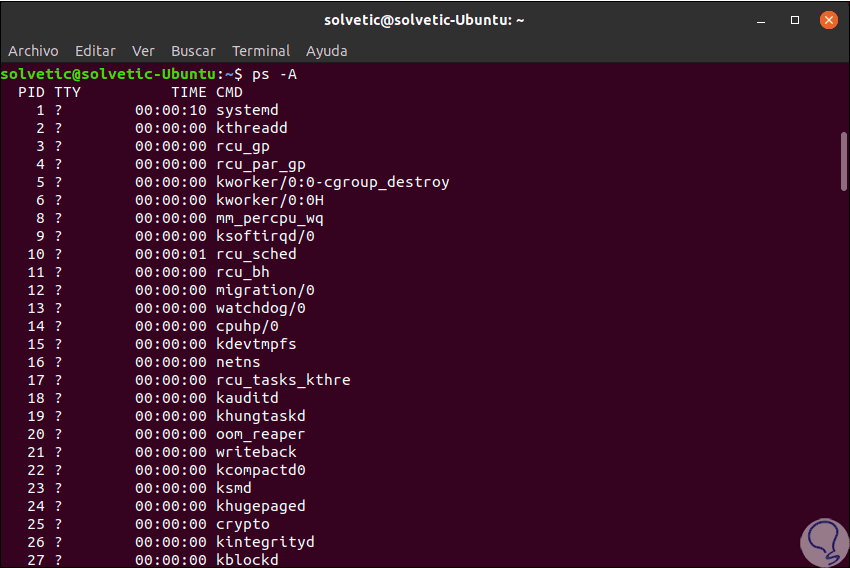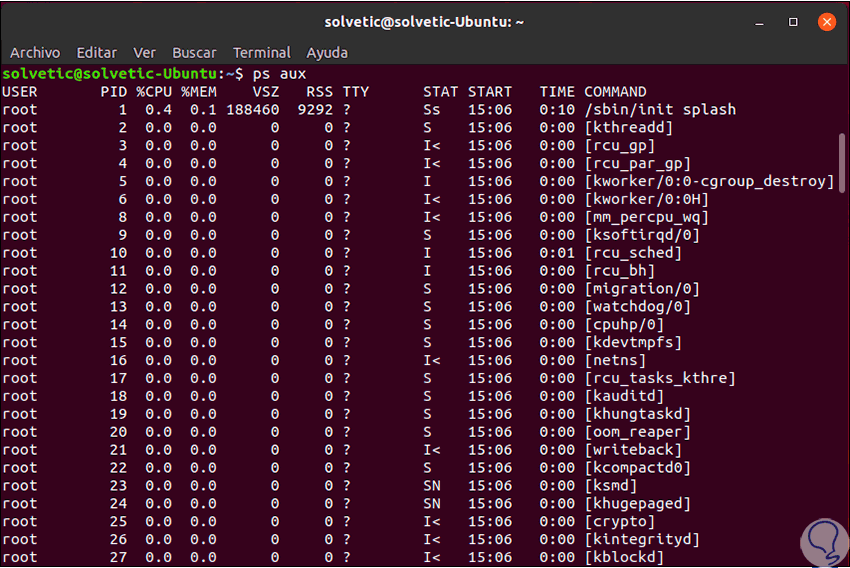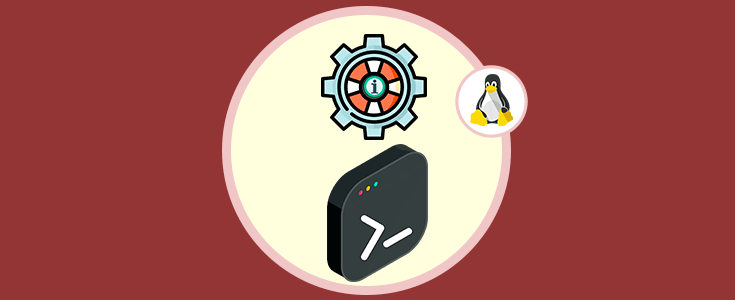El sistema operativo Linux ha sido desarrollado con una serie de procesos los cuales permiten que tanto las aplicaciones como los parámetros propios del sistema puedan correr sin problema según su respectiva tarea. Es necesario que comprendamos que cada proceso lleva a cabo una acción en especial, algunos procesos permitirán que nos conectemos a la red, otros harán posible que accedamos a programas, etc, de modo que si algo ocurre con un proceso puede perjudicar ciertas acciones a realizar sobre este. Los procesos son representados por aquellos programas que se están ejecutando y se identifican a través del PID o número de proceso que es asignado cuando se ejecuta o inicia.
Cuando diferentes usuarios pueden acceder al sistema, como es normal, puede suceder que alguno tenga abierto algún archivo e imposibilite que nosotros accedamos a dicho proceso. Otra cosa con la que debes contar es que si te nombramos “archivo” nuestra mente se imagina un documento de texto, una imagen, una hoja de cálculo, etc, pero en los sistemas operativos Linux un archivo va mucho más allá de este concepto ya que allí un archivo puede ser:
- Un archivo de red
- Un archivo de bloque
- Un directorio
- Archivos especiales de caracteres
- Aplicaciones o programas y mucho más.
¿Ves que Linux cambia el modo de pensar los conceptos?, por ello es más que necesario que seamos capaces de comprender cómo acceder a estos archivos y procesos con el fin de visualizar que usuario lo tiene en ejecución en tiempo real y si es posible tomar las acciones necesarias según sea el caso.
Solvetic te explicará a través de este tutorial como podemos realizar el proceso de visualizar los procesos y saber en detalle que usuario lo tiene abierto.
1. Usar el comando lsof para detectar el uso de archivos en Linux
El comando lsof es un comando integrado en Linux gracias al cual podemos obtener información sobre los archivos que se abren por procesos en el sistema, es decir, lsof se encarga de listar los ficheros abiertos en la distribución de Linux usada.
Para empezar a comprender su uso vamos a ejecutar la siguiente línea:
lsof /dev/nullEl archivo /dev/null es un archivo especial el cual está en la capacidad de omitir la información que es escrita en el asimismo la información que es redireccionada hacia él.
Como resultado de esta orden, veremos detalles como:
- Comando usado
- PID del proceso
- Usuario activo
- Tipo de servicio
- Dispositivo
- Nodo usado
lsof -u SolveticComo resultado encontramos detalles mucho más completos sobre dicho usuario en particular:
sudo lsof -i TCP
En caso de definir un puerto en particular debemos ejecutar lo siguiente:
sudo lsof -i TCP:80
lsof -i
lsof -i -nP
lsof -c cupsd
Con el fin de observar los archivos que están abiertos en un directorio específico, debemos añadir el parámetro -D así:
sudo lsof +D /etc
lsof -i 4 (Direccionamiento IPv4) lsof -i 6 (Direccionamiento IPv6)
2. Usar el comando ps para detectar el uso de archivos en Linux
Como administradores de Linux en muchas ocasiones debemos ver todos los procesos activos en ese momento. Esto puede ser por razones de tareas administrativas o de soporte, para visualizar los procesos en Linux basta con ejecutar el comando ps (process status):
ps (esta opción solo lista los procesos que han sido iniciados desde el shell actual)
ps -A
- El nombre de usuario del proceso
- La hora de inicio del proceso
- Carga de CPU del proceso
- Comando con el cual se inició el proceso
- TTY y más detalles
ps aux
Solvetic siempre te da los mejores consejos para que las labores de información y gestión sean lo más completas posibles y gracias a estas opciones podremos conocer los procesos y archivos abiertos en Linux.